Hvernig á að taka skjámynd af iPhone með því að banka á bakhliðina

Notendur geta valið hvaða aðgerðir og bendingar þeir vilja nota þegar þeir skrifa aftan á iPhone, eins og að taka skjáskot af iPhone.
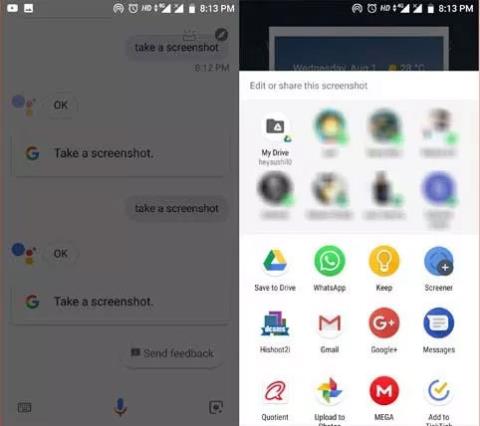
Venjulega, þegar þú tekur skjámynd af Android símanum þínum , heyrir þú lítið hljóð. Þó að þetta hljóð sé ekki mjög hávær, getur það í sumum tilfellum haft áhrif á fólk í kring, svo að slökkva á skjámyndahljóðinu er val margra.
Þú getur auðveldlega slökkt á skjámyndahljóðinu í stillingum, en það á ekki við um síma sem keyra Stock Android eins og Pixel eða Android One. Það sem verra er er að ekki er hægt að slökkva á hljóðinu þótt síminn sé stilltur á hljóðlausan eða titringsham. Svo hvað á að gera? Sem betur fer eru nokkrar einfaldar leiðir til að hjálpa þér að takast á við vandamálið.
1. Notaðu Google Assistant til að taka skjámyndir
Ef síminn þinn er studdur geturðu beðið Google aðstoðarmanninn um að taka skjámynd fyrir þig. Segðu bara „Allt í lagi Google, taktu skjámynd“ og það mun gera það strax. Þegar Google aðstoðarmaður er notaður í Android skjámyndaskyni mun hann ekki gefa frá sér neitt hljóð. Jafnvel þótt síminn þinn sé á hljóðlausri stillingu eða hringitóna, heyrirðu ekki hljóðið af skjámyndinni með þessari aðferð.
Hins vegar er takmörkun á því að skjámyndir teknar með Google aðstoðarmanninum vistast ekki sjálfgefið í myndasafninu. Þegar þú ert búinn að taka skjámynd muntu sjá sprettiglugga birtast á skjánum og þú verður að nota hana til að vista skjámyndina á Google Photos eða Google drive eða öðrum skýgeymsluvalkosti.
2. Notaðu forrit frá þriðja aðila
Ekki eru öll tæki samhæf við að nota Google Assistant til að taka skjámyndir. Þess í stað geturðu leitað í forrit frá þriðja aðila til að slökkva á skjámyndahljóðinu á Android símanum þínum á fljótlegan og auðveldan hátt. Tólið sem margir velja og treysta í dag er Screenshot touch.
Í fyrsta skipti sem þú notar það þarftu að veita forritinu leyfi til að fá aðgang að minni símans til að vista skjámyndir beint í myndasafnið. Þegar þú þarft að taka mynd, smelltu bara á Byrjaðu handtökuvöktunarþjónustu efst og það mun fanga allt á skjánum þínum eins og Android skjáupptökuforrit . En munurinn hér er sá að það tekur ekki upp og vistar allar athafnir þínar á símanum þínum, heldur gefur það þér stjórn á ferlinu. Þetta þýðir að myndavélartákn verður fljótandi á skjánum. Hvenær sem þú vilt taka skjámynd af Android skjánum þínum skaltu smella á það og forritið tekur sjálfkrafa skjámynd, án þess að gefa frá sér neitt hljóð. .
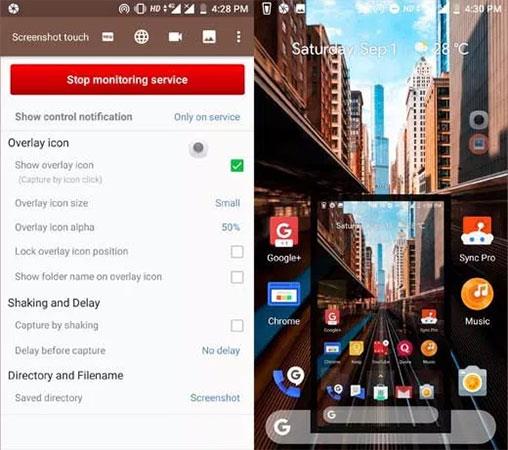
Að auki býður Screenshot snertiforritið einnig upp á fjölda annarra gagnlegra valkosta eins og að breyta vistunarleiðinni, breyta myndsniði og gæðum o.s.frv.
Það er það, vinsamlega veldu þann valkost sem hentar tækinu þínu. Prófaðu síðan að taka skjámynd til að athuga hvort hljóðið komi enn út eða ekki. Vonandi, með þessum 2 leiðum til að slökkva á skjámyndahljóðinu á Android símum, munu lesendur geta gert það með góðum árangri og á þægilegan hátt tekið upp nauðsynlega hluti sem þeir vilja.
Sjá meira:
Notendur geta valið hvaða aðgerðir og bendingar þeir vilja nota þegar þeir skrifa aftan á iPhone, eins og að taka skjáskot af iPhone.
Venjulega, þegar þú tekur skjámynd af Android símanum þínum, heyrir þú lítið hljóð. Þó að þetta hljóð sé ekki mjög hávær, getur það í sumum tilfellum haft áhrif á fólk í kring, svo að slökkva á skjámyndahljóðinu er val margra.
Í gegnum rauntíma tal-til-texta umbreytingareiginleikana sem eru innbyggðir í mörg innsláttarforrit í dag hefurðu hraðvirka, einfalda og á sama tíma mjög nákvæma innsláttaraðferð.
Bæði tölvur og snjallsímar geta tengst Tor. Besta leiðin til að fá aðgang að Tor úr snjallsímanum þínum er í gegnum Orbot, opinbera app verkefnisins.
oogle skilur líka eftir leitarferil sem þú vilt stundum ekki að einhver sem fái símann þinn lánaðan sjái í þessu Google leitarforriti. Hvernig á að eyða leitarsögu í Google, þú getur fylgst með skrefunum hér að neðan í þessari grein.
Hér að neðan eru bestu fölsuðu GPS forritin á Android. Það er allt ókeypis og krefst þess ekki að þú rótar símann þinn eða spjaldtölvu.
Á þessu ári lofar Android Q að koma með röð af nýjum eiginleikum og breytingum á Android stýrikerfinu. Við skulum sjá væntanlega útgáfudag Android Q og gjaldgengra tækja í eftirfarandi grein!
Öryggi og friðhelgi einkalífsins verða sífellt meiri áhyggjuefni fyrir notendur snjallsíma almennt.
Með „Ekki trufla“ stillingu Chrome OS geturðu tafarlaust slökkt á pirrandi tilkynningum til að fá markvissara vinnusvæði.
Veistu hvernig á að kveikja á leikjastillingu til að hámarka afköst leikja í símanum þínum? Ef ekki, þá skulum við kanna það núna.
Ef þú vilt geturðu líka stillt gagnsætt veggfóður fyrir allt Android símakerfið með því að nota Designer Tools forritið, þar á meðal forritsviðmótið og viðmót kerfisstillinga.
Fleiri og fleiri 5G símagerðir eru settar á markað, allt frá hönnun, gerðum til hluta. Í gegnum þessa grein skulum við kanna strax 5G símagerðirnar sem koma á markað í nóvember.









